Est-ce que votre anniversaire approche ou est-ce que l'anniversaire d'un de vos amis approche ? Avez-vous une idée d'enregistrer le jour pour créer une vidéo d'anniversaire personnalisée ou un diaporama d'anniversaire humour ? Ou voulez-vous faire un montage vidéo d'anniversaire pour envoyer des félicitations et des surprises à vos amis ? Choisir le bon logiciel pour faire des diaporamas ou un montage vidéo est la première chose à considérer si vous souhaitez créer une superbe vidéo d'anniversaire marrante.
Dans cet article, nous vous présenterons totalement 5 applications de montage vidéo d'anniversaire ou outils de montage vidéo gratuits en ligne. Ces outils vous permettent de libérer vos idées créatives et de faire un montage vidéo d'anniversaire original.

Généralement, AnyMP4 Convertisseur Vidéo Ultimate est un logiciel professionnel de conversion de formats vidéo, tel que la conversion MP4 en MP3, mais il ne peut pas uniquement convertir des formats vidéo.
Tout d'abord, il peut vous aider à éditer des vidéos. Il possède de nombreuses fonctions d'édition vidéo intégrées, telles que couper des vidéos, retourner des vidéos, etc. Deuxièmement, cela peut vous aider à faire vos propres films, comme créer une vidéo de joyeux anniversaire ou faire un montage vidéo de mariage pour surprendre les mariés. Vous pouvez également mettre plusieurs vidéos sur un même écran en même temps, c'est-à-dire faire un collage vidéo. Enfin, il peut également vous aider à ripper des DVD au format 1:1.
Dans la suite, on va voir ensemble comment utiliser cette application professionnelle pour faire un montage vidéo d'anniversaire.
AnyMP4 Convertisseur Vidéo Ultimate
Étape 1. Ajouter les vidéos
Premièrement, il faut démarrer AnyMP4 Convertisseur Vidéo Ultimate sur votre ordinateur. Après avoir réussi à entrer dans la fenêtre principale, cliquez sur l'option MV en haut de la fenêtre principale. MV est une fonction qui vous permet de créer une vidéo d'anniversaire avec des photos ou des clips vidéo. Cliquez ensuite sur le bouton Ajouter dans la fenêtre MV pour importer une ou plusieurs vidéos ou images que vous souhaitez modifier pour faire un montage vidéo d'anniversaire.
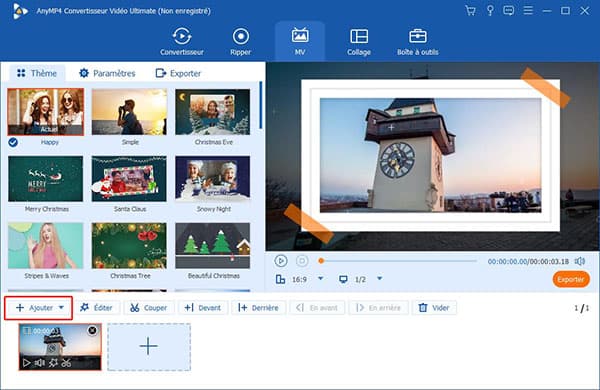
Étape 2. Éditer les vidéos
Après avoir importé les fichiers, vous pouvez utiliser les 7 fonctions d'édition au-dessus des fichiers pour modifier le fichier sélectionné. Ce sont respectivement :
Éditer : Avec lui, vous pouvez recadrer la taille du fichier, retourner le fichier, ajouter des filtres ou des filigranes dans les styles d'image et de texte, etc. Si votre fichier est une vidéo, vous pouvez également ajouter la musique à la vidéo ou annuler la bande son de la vidéo.
Couper : Si votre fichier est une image, vous pouvez modifier la durée de l'image. Si votre fichier est une vidéo, vous pouvez couper la vidéo, en d'autres termes, supprimer les parties que vous n'aimez pas.
Devant/Derrière : Ces deux outils sont pour ajouter un nouveau fichier avant ou après le fichier que vous avez sélectionné.
En avant/En arrière : Ces deux outils peuvent vous aider à ajuster la position des fichiers.
Vider : Si vous souhaitez supprimer tous les fichiers, vous pouvez utiliser cet outil. Mais si vous ne voulez que supprimer un fichier, vous pouvez sélectionner le fichier et cliquer sur le signe croix.
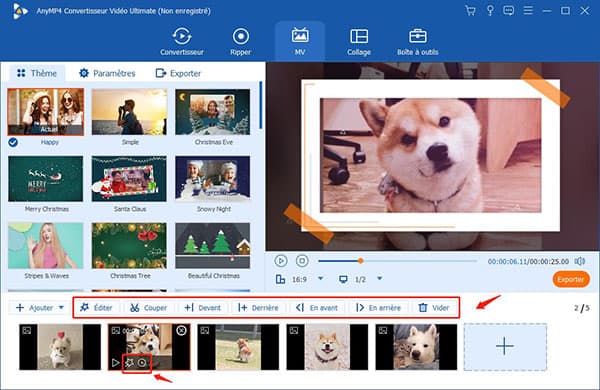
Étape 3. Choisir le thème
Cliquez sur l'option Thème en haut à gauche de la fenêtre, puis choisissez un thème que vous aimez pour améliorer l'effet visuel de la vidéo d'anniversaire.
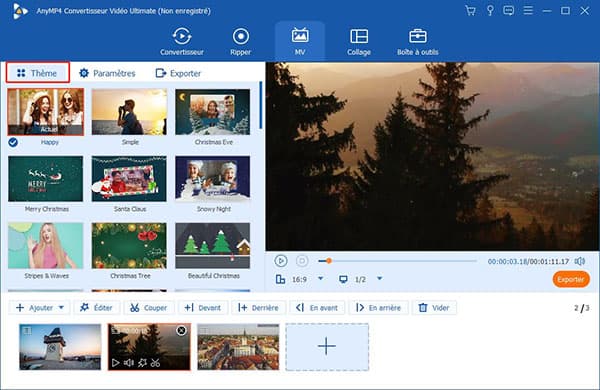
Étape 4. Modifier les paramètres
Avant d'exporter la vidéo d'anniversaire, vous pouvez également cliquer sur l'option Paramètres pour ajouter un titre à la fin et au début de la vidéo, ou modifier la musique de fond, augmenter le volume de la vidéo, etc.
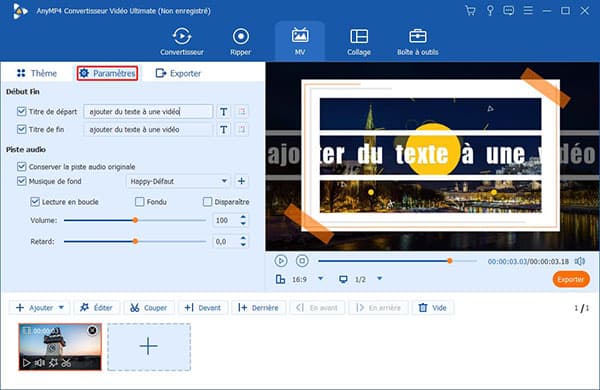
Étape 5. Exporter la vidéo
Cliquez sur l'option Exporter pour sélectionner le format, la qualité de la vidéo et l'emplacement de sauvegarde du fichier exporté. Enfin, cliquez sur le bouton Exporter.
VideoPad peut vous aider à créer une vidéo d'anniversaire qui est disponible pour Windows et Mac. De plus, il n'est pas difficile pour vous de maîtriser ce logiciel. Sa fenêtre est relativement simple, et ses fonctions sont également simples à utiliser. Il ne suffit que de quelques étapes pour terminer facilement la découpe et l'assemblage de clips vidéo d'anniversaire. Vous pouvez aussi corriger les couleurs, ajouter de la musique et ajouter des transitions à vos vidéos. Après avoir modifié la vidéo, vous pouvez directement exporter la vidéo et la partager sur certaines plateformes sociales, d'autrement dit, créer une vidéo d'anniversaire pour Facebook.
Mais VideoPad ne vous permet pas d'éditer plusieurs vidéos à la fois, donc si vous voulez éditer plusieurs vidéos, il faut importer les vidéos une par une dans ce logiciel, puis les assembler après avoir édité toutes les vidéos. Et il n'est pas disponible en français.
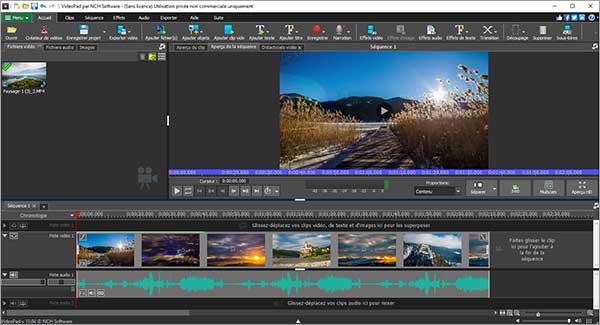
Shotcut est un logiciel de montage vidéo gratuit et open source qui peut être utilisé sur Windows ou Mac. Parce que ce logiciel est open source, vous pouvez utiliser toutes les fonctions de ce logiciel. Il prend non seulement en charge des centaines de formats vidéo, mais dispose également de plus de 50 filtres et d'haute définition telle que 4K. Ainsi, si vous voulez faire une vidéo pour souhaiter un joyeux anniversaire, ce logiciel est très utile.
Mais Shotcut n'a que quelques fonctions d'édition de base, si vous effectuez un traitement simple sur la vidéo, vous pouvez utiliser ce logiciel. Si vous souhaitez créer une vidéo d'anniversaire plus professionnelle, il ne convient pas. De plus, son interface n'est pas particulièrement concise, donc pour les débutants, il sera un peu difficile à utiliser.

Si vous ne souhaitez pas télécharger de logiciel, il existe de nombreux outils en ligne gratuits sur Internet qui vous permettent de faire un montage vidéo d'anniversaire. Par exemple, vous pouvez utiliser Kizoa : https://www.kizoa.fr/Anniversaire_Montage-Video.
Kizoa est le meilleur outil gratuit en ligne pour faire des vidéos sur le thème des anniversaires, vous n'avez pas besoin de créer un compte pour utiliser cet outil en ligne. Il facilite la création de vidéos d'anniversaire ou de diaporamas sur le thème de l'anniversaire en ajoutant des photos, des vidéos ou du texte. Il fournit des différents modèles, donc si vous ne savez pas comment créer une vidéo d'anniversaire avec des photos ou clips vidéo, vous pouvez directement appliquer les modèles.
Mais puisqu'il s'agit d'un outil en ligne, si vous souhaitez l'utiliser, il faut avoir un environnement avec une bonne qualité de réseau.
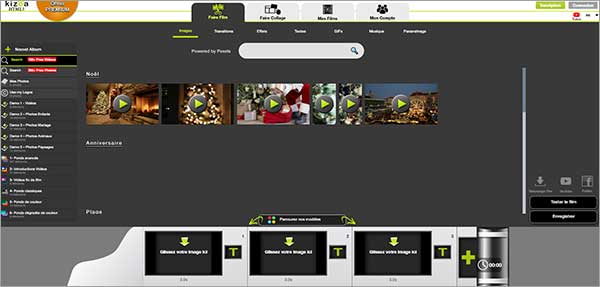
Canva est un outil de conception gratuit disponible sur de nombreuses plateformes, y compris Windows, les appareils iOS et les appareils Android. Il dispose d'une variété de fonctions d'édition vidéo et vous offre une multitude d'images protégées par des droits d'auteur de haute qualité et divers modèles de conception. Après avoir choisi le modèle que vous aimez, vous pouvez créer une vidéo de joyeux anniversaire avec de simples modifications en quelques minutes seulement.
Mais il se concentre davantage sur la fourniture de modèles de haute qualité, il a donc des fonctions d'édition simples intégrées. Si vous souhaitez faire une vidéo d'anniversaire professionnelle, vous pouvez utiliser d'autres outils présentés dans cet article.
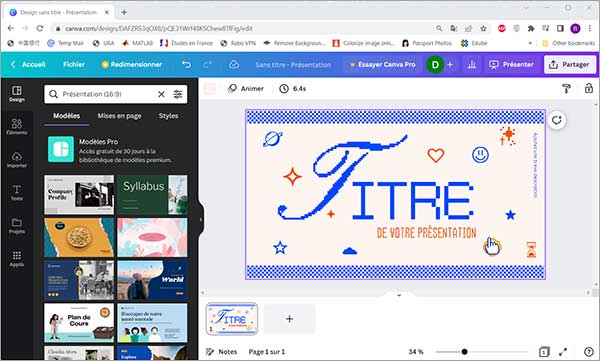
Conclusion:
Dans cet article, nous vous avons présenté 5 logiciels et outils en ligne qui peuvent vous aider à faire une vidéo d'anniversaire, et vous pouvez choisir un outil qui vous convient le mieux en fonction de vos besoins. Mais nous vous recommandons d'utiliser AnyMP4 Convertisseur Vidéo Ultimate de plus. Parce qu'il a des fonctions d'édition plus professionnelles et qu'il est plus facile à maîtriser.